Corrección: eFootball 2023 Algo salió mal Error
En este artículo, intentaremos resolver el error "Algo salió mal" que encuentran los jugadores de eFootball 2023 después de ejecutar el juego.
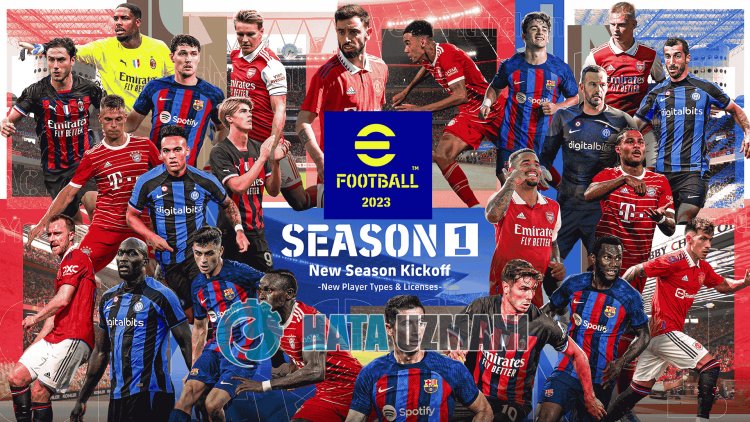
Los jugadores de eFootball 2023 encuentran el error "Algo salió mal" después de ejecutar el juego, lo que restringe su acceso al juego. Si se enfrentaaun problema de este tipo, puede encontrar una solución siguiendo las sugerenciasacontinuación.
¿Por qué me encuentro con eFootball 2023 Algo salió mal Error?
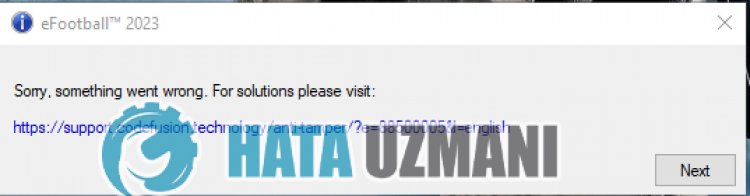 /p>
/p>
Este error suele deberseadaños en los archivos del juego o en la biblioteca de .Net Framework. Por supuesto, podemos encontrarnos con un error de este tipo no solo por este problema, sino también por muchos otros problemas. Para ello, intentaremos solucionar el problema indicándote algunas sugerencias.
¿Cómo solucionar el error Algo salió mal en eFootball 2023?
Para corregir este error, puede encontrar la solución al problema siguiendo las sugerenciasacontinuación.
1-) Verificar la integridad del archivo
Verificaremos la integridad del archivo del juego y escanearemos y descargaremos cualquier archivo faltante o incorrecto. Por esto;
- Abre el programa Steam.
- Abre el menú de la biblioteca.
- Haz clic derecho en el juego "eFootball 2023"ala izquierda y abre la pestaña "Propiedades".
- Abra el menú "Archivos locales" en el lado izquierdo de la pantalla que se abre.
- Haga clic en el botón "Verificar la integridad de los archivos del juego" en el menú Archivos locales que encontramos.
Después de este proceso, la descarga se realizará escaneando los archivos dañados del juego. Una vez finalizado el proceso, intente abrir el juego nuevamente.
2-) Comprobar marcos de juego
La falta de marcos de juego en su computadora puede crear varios errores en el juego. Por lo tanto, su computadora debe tener aplicaciones DirectX, .NET Framework, VCRedist.
- Haga clic para descargar .NET Framework actual.
- Haga clic para descargar el VCRedist actual. (x64)
- Haga clic para descargar VCRedist actualizado. (x86)
- Haga clic para descargar DirectX actual.
Después de realizar la actualización, puede reiniciar su computadora y ejecutar el juego y verificar si el problema persiste.
3-) Desactivar el programa antivirus
Desactive cualquier programa antivirus que utilice o elimínelo completamente de su computadora. Si está utilizando Windows Defender, desactívelo. Por esto;
- Abra la pantalla de inicio de búsqueda.
- Abra la pantalla de búsqueda escribiendo "Configuración de seguridad de Windows".
- Haga clic en "Protección contra virus y amenazas" en la pantalla que se abre.
- Haga clic en "Protección contra ransomware" en el menú.
- Desactive la opción "Acceso controladoacarpetas" en la pantalla que se abre.
Después de esto, desactivemos la protección en tiempo real.
- Escriba "protección contra virus y amenazas" en la pantalla de inicio de búsqueda y ábrala.
- Luego haga clic en "Administrar configuración".
- Cambie la Protección en tiempo reala"Desactivada".
Después de realizar esta operación, necesitaremos agregar los archivos del juego eFootball 2023 como una excepción.
- Escriba "protección contra virus y amenazas" en la pantalla de inicio de búsqueda y ábrala. En
- Configuración de protección contra virus y amenazas "Administrar configuración" y luego en "Exclusiones", seleccione "Agregar exclusión o Desinstalar".
- Seleccione Agregar una exclusión y luego seleccione la carpeta del juego "eFootball 2023" guardada en su disco.
Después de este proceso, cierre completamente el juego eFootball 2023 con la ayuda de un administrador de tareas e intente ejecutar el juego eFootball 2023 nuevamente.
4-) Ejecutar la aplicación Steam como administrador
La aplicación de Steam que no funciona con privilegios de administrador puede hacer que encuentre varios problemas como este. Para ello, puedes ejecutar la aplicación Steam como administrador y comprobar si el problema persiste. Eso sí, antes de hacer esto, cierra completamente la aplicación Steam con la ayuda de un administrador de tareas y realiza esta operación.
5-) Actualizar la aplicación Steam
El hecho de que la aplicación Steam no esté actualizada puede que no te permita accederala fuente del juego al que vasaenlazar. Para ello, debemos verificar si la aplicación Steam está actualizada.
- Abre la aplicación Steam.
- Haga clic en "Steam" en la parte superior izquierda, seleccione "Buscar actualizaciones del cliente de Steam" y compruebe el proceso de actualización.
Si la aplicación Steam no está actualizada, aparecerá la solicitud de actualización y le indicará si la ha descargado o no. Acepta la acción y esperaaque se lleveacabo el proceso de descarga e instalación. Una vez que se completa el proceso de instalación, puede ejecutar el juego y verificar si el problema persiste.
Sí, amigos, hemos resuelto nuestro problema bajo este título. Si tu problema persiste, puedes preguntar por los errores que encuentres ingresandoanuestra plataforma de FORO.
![¿Cómo solucionar el error del servidor de YouTube [400]?](https://www.hatauzmani.com/uploads/images/202403/image_380x226_65f1745c66570.jpg)


















